在线配色器
搭出好色彩

效果图制作分为三个部分:首先把人物抠出来,方法任意;然后用裂纹素材给脸部及肤色等区域增加裂纹;最后用碎片素材增加碎片,局部增加火焰效果,再整体润色即可。最终效果

本教程的磨皮方法操作起来可能有点复制,不过处理后的图片细节分布均匀,效果也非常精细。大致过程:首先需要选择精度好一点的素材图片,再磨皮之前需要创建两个曲线调整图层,

作者介绍的仿手绘方法非常专业,不过难度要大很多,需要一定的绘画基础,并对PS和SAI两款软件非常熟练,同时还需要配合手绘板绘制。原图
11、现为隐藏其他层的条纹,复制它并重复上述步骤,不同的是图层设置为叠加,擦除不同的区域,但使条纹避开肚子,脸部等,你可以在身体的其他部分放置条纹,只是不要覆盖住模特。
如果你想要更多的色彩强度,复制原始条纹,去滤镜>模糊>高斯模糊,并将其设置约20,图层设置为叠加。把它们移到线条不多的地方。
做这些时要一直使用原始条纹层。当你完成所有的条纹后,你现在可以加入条纹“线”,这要使用原始条纹层——选择所有条纹层(按Ctrl
+单击它原始的条纹层),去选择>修改>收缩,这时会弹出一个小对话框,基于你图像的大小,设置为1像素是不错的。点击“确定”将收缩,按键盘上的删除键。
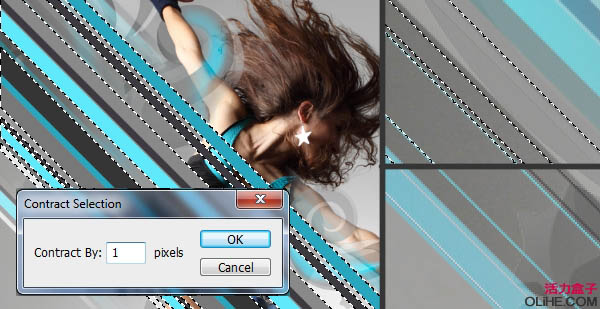
12、你的原始条纹现在是1像素。你可以按你喜欢的方式设置它们,我会设置图层:线性减淡和叠加。别忘了保持原始图层的使用方便,但要隐藏它。如果你希望你的1像素条纹更加突出你可以试试这个,复制线条图层,去滤镜>模糊>高斯模糊,并将其设置约2.0到3.0。
你还可以复制大的线条添加到随机区域中,例如她的右手臂附近,我会在旁边添加一个大条纹。她的膝盖下方我也填加了一点。

13、这需要钢笔工具。我只是以此来增强漩涡的蓝色强度。按下图设置这个工具。
创建一个新层,然后选择钢笔工具。点击蓝色涂抹区域的一端(漩涡部分上),然后点击它的另一端。你应该有一条线,在它的中央点击,按住Ctrl(也按住鼠标左键)并将其拖动为一个圆形,在最近的你创建的第一点上点击,做同样的事,效果如上图。
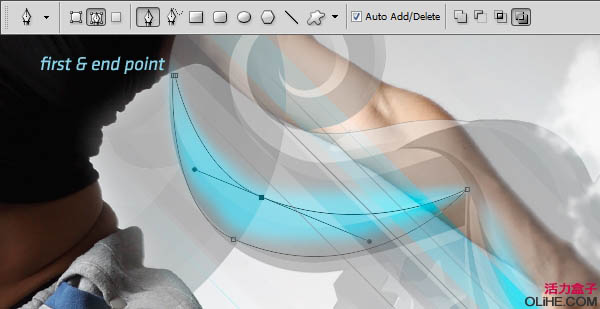
14、右击路径(你刚刚创建的圆形),然后点击填充路径。确保蓝色作为前景色。你现在在钢笔路径上应该有一个蓝色的形状围绕,只要按两次删除来去掉路径。如果你得到了形状,用橡皮擦工具擦除形状的内部,然后设置形状图层为强光,如下图。复制它,略微向下移动它,对其他的做同样的事。

Copyright © 2016-2022 WWW.PSDEE.COM All Rights Reserved 版权归PSDEE教程网所有
本站所发布内容部分来自互联网,如有侵犯到您的权益烦请通知我们,我们会在3个工作日内删除相关内容
联系QQ:309062795 闽ICP备10004512号-4